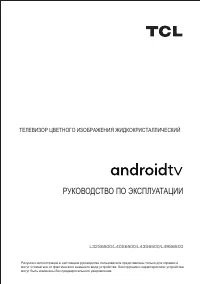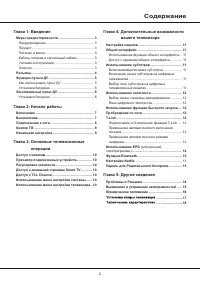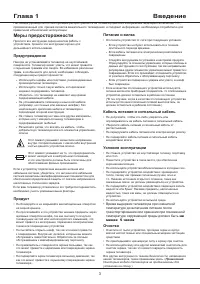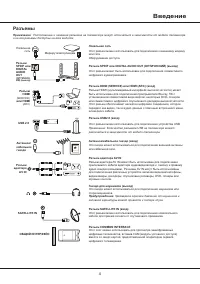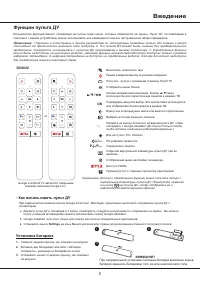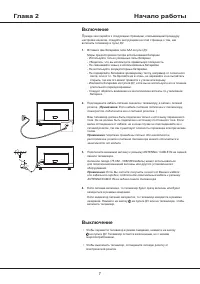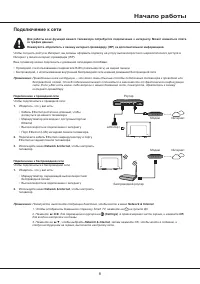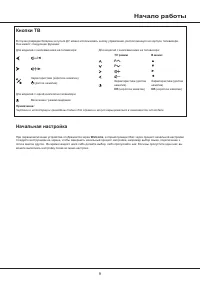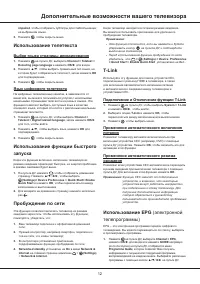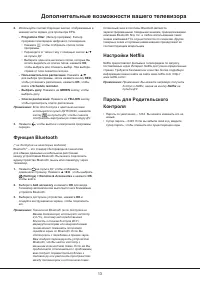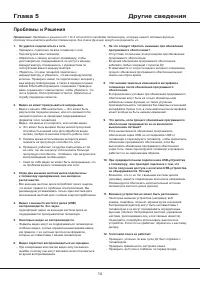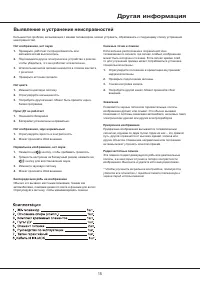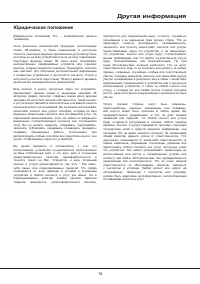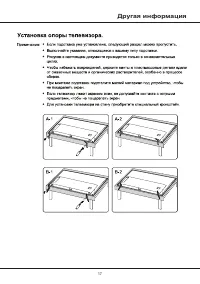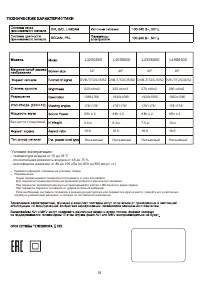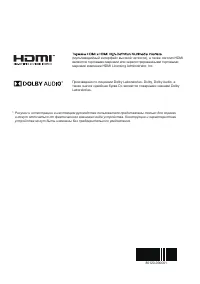Телевизоры TCL L43S6500 - инструкция пользователя по применению, эксплуатации и установке на русском языке. Мы надеемся, она поможет вам решить возникшие у вас вопросы при эксплуатации техники.
Если остались вопросы, задайте их в комментариях после инструкции.
"Загружаем инструкцию", означает, что нужно подождать пока файл загрузится и можно будет его читать онлайн. Некоторые инструкции очень большие и время их появления зависит от вашей скорости интернета.
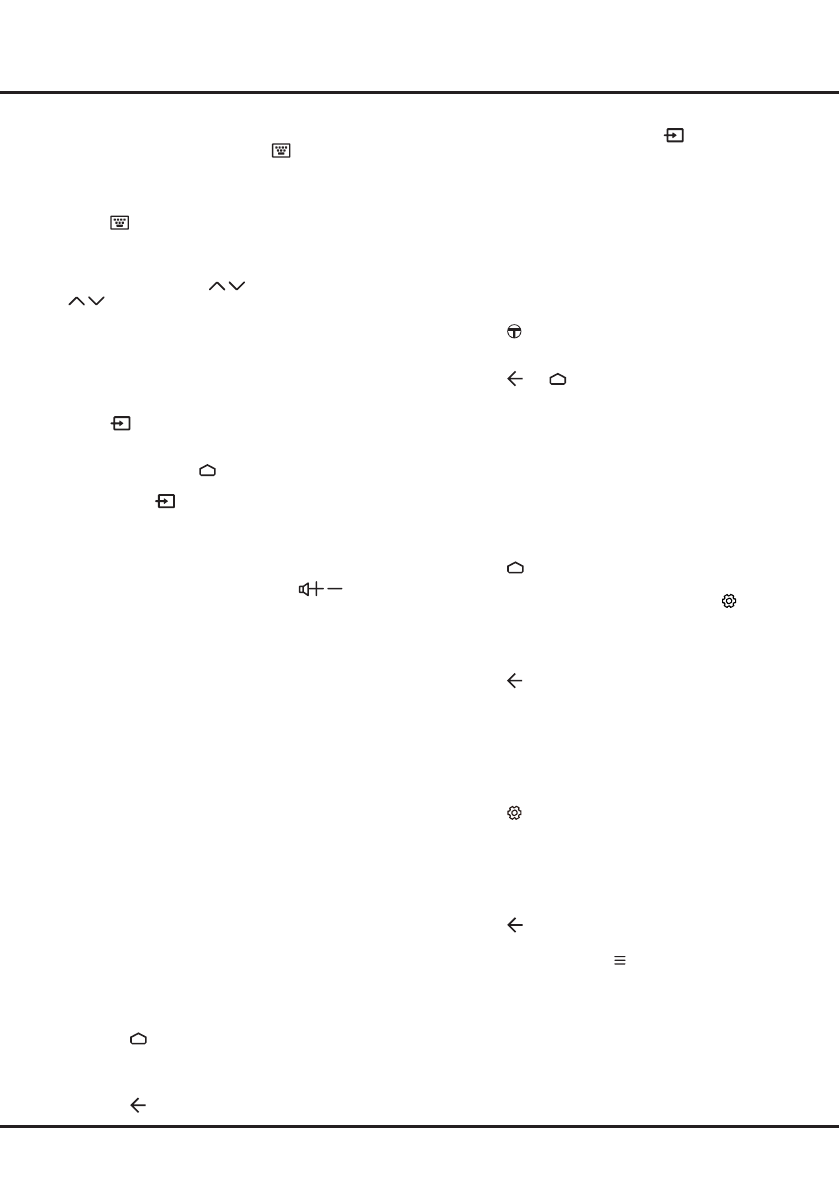
10
Глава 3
Основные телевизионные операции
Примечание: К некоторым функциям можно получить доступ
только с помощью виртуальной клавиатуры
ДУ. Используйте кнопку
, чтобы отобразить
виртуальную клавиатуру ДУ.
Доступ к каналам
Нажмите
на пульте ДУ, чтобы отобразить виртуальную
клавиатуру ДУ, и действуйте, как предложено ниже.
Использование цифровых кнопок
: нажмите
соответствующие цифровые кнопки для доступа к каналам.
С помощью кнопокP+/- (P / )
: нажмите кнопки
P+/-
(
P / )
или соответствующие кнопки на телевизоре для
прокрутки каналов.
Использование кнопки LIST
: нажмите кнопку
LIST
, чтобы
отобразить список каналов, и нажмите
▲/▼/◄/►
и
OK
для
выбора каналов.
Просмотр подключенных устройств
Нажмите
на пульте ДУ, чтобы отобразить список
источников. Нажмите
▲/▼
, чтобы выбрать ТВ и другие
источники входного сигнала, нажмите
ОК
для подтверждения.
Вы также можете нажать
на пульте ДУ для отображения
домашней страницы. Нажмите ▲/
◄/►
, чтобы переместить
курсор в область
(Ввода)
в правой верхней части экрана
и нажмите
ОК
,чтобы войти. Затем нажмите
▲/▼
и
ОК
, чтобы
выбрать источник входного сигнала.
Регулировка громкости
Регулировка громкости
: нажмите кнопки
/
на пульте
ДУ или соответствующие кнопки на телевизоре, чтобы
увеличить или уменьшить громкость.
Доступ к домашней странице
Smart TV
Позволяет вам пользоваться интернет-приложениями (Apps)
и специально адаптированными интернет-сайтами, а также
выполнять системные настройки для вашего телевизора.
Вы можете настроить управление с помощью пульта ДУ
телевизора.
ПРЕДУПРЕЖДЕНИЕ:
•
Настройте параметры сети перед использованием
приложений Smart TV
.
•
В зависимости от состояния вашей сети могут возникать
медленные отклики и/или прерывания.
•
Если у вас возникли проблемы с использованием
приложения, пожалуйста, обратитесь к поставщику
контента.
•
В зависимости от обстоятельств поставщика контента,
обновление приложения или использование самого
приложения может быть остановлено.
•
В зависимости от правил вашей страны некоторые
приложения могут иметь ограниченный сервис или не
поддерживаться.
•
Изменения в контент приложения могут быть внесены без
предварительного уведомления поставщиком услуг .
1.
Нажмите
на пульте ДУ, чтобы отобразить домашнюю
страницу Smart TV.
2.
Нажмите
▲/▼/◄/►
и
OK
чтобы перейти в необходимые
приложения, функции или настройки.
3.
Нажмите , чтобы вернуться на домашнюю страницу.
4.
Для выхода из домашней страницы, используйте▲/◄/►
чтобы переместить курсор в область
(выходов)
в
правой верхней части экрана, затем нажмите
OK
, чтобы
войти. Затем нажмите
▲/▼
и
ОК
, чтобы выбрать нужный
источник входного сигнала.
Примечание: Поскольку подключение к интернету требует
времени, рекомендуется подождать несколько
минут, чтобы использовать функцию Smart
TV после активации телевизора из режима
ожидания.
Доступ к TCL Channel
Позволяет просматривать рекомендованное содержимое.
1.
Нажмите на пульте ДУ, чтобы войти на TCL Channel
или получить доступ через значок
TCL Channel
на
домашней странице.
2.
Нажмите или
, чтобы выйти.
Примечание: Внешний вид пользовательского интерфейса
TCL Channel может отличаться в
зависимости от модели или страны.
Использование меню настройки
системы
Позволяет не только настраивать параметры устройства,
такие как Сеть, Входы, Google Cast, Мощность and
Приложения и т. д., но и устанавливать предпочтения.
1.
Нажмите
на пульте ДУ, чтобы отобразить домашнюю
страницу Smart TV.
2.
Нажмите ▲/
◄/►
, чтобы переместить курсор в
(Settings)
в верхней правой части экрана и нажмите
OK
для входа в системные настройки.
3.
Нажмите
▲/▼
, чтобы выбрать нужные пункты и нажмите
OK
для входа.
4.
Нажмите , чтобы вернуться к предыдущему интерфейсу
и выйти.
Использование меню настройки
телевизора
Это меню позволяет изменять настройки ТВ, такие как
параметры изображения и звука.
1.
Нажмите
на пульте ДУ для отображения меню
настроек телевизора.
2.
Нажмите
▲/▼
, чтобы выбрать нужный элемент, затем
нажмите
OK
для входа в соответствующее подменю.
3.
В подменю нажмите
▲/▼
, чтобы выбрать параметры
меню, затем нажмите
OK
для входа в список параметров,
интерфейс настройки или соответствующее подменю.
4.
Нажмите для возврата в предыдущее меню.
Примечания:
-
Вы также можете нажать
на пульте ДУ, выбрать
Settings (если доступно) и нажать
OK
для входа в
меню
TV settings. Для некоторых источников сигнала
некоторые опции недоступны.
-
Установка режима
LED Motion clear во включенное
положение, сделает быстро движущиеся изображения
более четкими посредством управления светодиодной
подсветкой. Однако изображение будет темнее и более
мерцающим, чем при выключенном режиме
LED Motion
clear.